Hayu urang ngobrol ngeunaan kumaha carana ngatur SSD pikeun Windows 10. Abdi badé ngamimitian sacara sederhana: di kalolobaan kasus, anjeun teu kedah ngonpigurasikeun atanapi ngaoptimalkeun drive solid pikeun OS anyar. Sumawona, numutkeun staf dukungan Microsoft, usaha optimasi bebas tiasa ngarugikeun sistem sareng drive sorangan. Ngan bisi, pikeun anu teu kahaja asup: Naon SSD sareng naon kauntunganna.
Tapi, sababaraha nuansa masih kedah dipertimbangkeun, sareng dina waktos anu sami, pikeun netelakeun hal-hal anu aya hubunganana kumaha diskan SSD dina Windows 10, urang bakal ngobrolkeun éta. Bagian terakhir tulisan ogé ngandung inpormasi anu langkung umum (tapi mangpaat), anu aya hubunganana sareng operasi drive solid dina tingkat parangkat keras sareng anu berlaku pikeun versi OS sanés.
Langsung saatos ngaleupaskeun Windows 10, seueur pitunjuk muncul dina Internét pikeun ngoptimalkeun SSDs, seuseueurna aya salinan manual pikeun versi OS sateuacana, tanpa ngalaksanakeun (sareng, katingalina, nyobian ngartos aranjeunna) parobihan anu parantos muncul: contona, terus nyerat. yén anjeun kedah ngajalankeun WinSAT supados sistem nangtukeun SSD atanapi mareuman defragmentation otomatis (optimasi) sacara standar diaktipkeun pikeun drive sapertos dina Windows 10.
Setélan standar Windows 10 pikeun SSD
Windows 10 dikonfigurasi sacara standar kanggo maksimal pikeun pagelaran SSDs (tina sudut pandang Microsoft, anu caket kana sudut pandang produsén SSD), sedengkeun éta dideteksi sacara otomatis (tanpa dimimitian WinSAT) sareng nerapkeun setélan anu leres, éta henteu perlu dimimiti dina sagala cara.
Sareng ayeuna kanggo poin kanggo kumaha persisna Windows 10 ngaoptimalkeun operasi SSD nalika aranjeunna dideteksi.
- Pareuman defragmentation (langkung seueur éta engké).
- Pareuman fitur ReadyBoot.
- Nganggo Superfetch / Prefetch - hiji fitur anu parantos robih ti Windows 7 sareng henteu peryogi nganonaktipkeun SSD dina Windows 10.
- Ngoptimalkeun kakuatan drive nagara padet.
- TRIM diaktipkeun sacara standar pikeun SSDs.
Anu tetep teu dirobih dina setélan standar sareng nyababkeun teu satuju ngeunaan peryogi ngonfigurasi nalika damel sareng SSDs: indexing file, ngajaga sistem (titik pemulihan sareng riwayat file), caching rékaman kanggo SSD sareng ngabersihan catetan cache buffer, perkawis ieu saatos inpormasi anu pikaresepeun ngeunaan otomatis defragmentation.
Defragment sareng ngaoptimalkeun SSD dina Windows 10
Seueur jalma perhatoskeun yén sacara standar, optimasi otomatis (dina versi OS saméméhna - defragmentation) diaktipkeun kanggo SSDs dina Windows 10 sareng aya batur bergegas pikeun mareumanana, aya anu nalungtik naon anu lumangsung dina prosés éta.
Sacara umum, Windows 10 henteu ngaganggu SSD, tapi ngoptimalkeunana ku ngabersihkeun blok nganggo TRIM (atanapi, rada, Retrim), anu henteu ngabahayakeun, tapi malah kapaké kanggo drive kaayaan padet. Ngan bisi, pariksa ningali upami Windows 10 parantos ngaidentipikasi drive anjeun salaku SSD sareng dihurungkeun TRIM.

Sababaraha anu parantos nyerat tulisan voluminous ngeunaan kumaha carana optimasi SSD dina Windows 10. Kuring bakal nyalin bagian tina tulisan ieu (ngan ukur bagian anu paling penting pikeun pamahaman) ti Scott Hanselman:
Kuring mendakan jero sareng ngobrol sareng hiji tim pamekar anu ngusahakeun palaksanaan drive di Windows, sareng tulisan ieu ditulis saluyu sareng kanyataan yén aranjeunna ngawaler pananya.
Optimisasi drive (dina Windows 10) ngiringan SSD sabulan sakali upami nyalin kalangkang volume diaktipkeun (perlindungan sistem). Ieu disababkeun dampak tina sempalan SSD dina pagelaran. Aya salah paham yén sempalan henteu masalah pikeun SSDs - upami SSD parah pisan, anjeun tiasa ngahontal sempalan maksimum nalika metadata henteu tiasa ngawakilan langkung seratan file, anu bakal ngakibatkeun kasalahan nalika nyobian nyerat atanapi ningkatkeun ukuran file. Salaku tambahan, sajumlah langkung serpihan file hartosna peryogi ngolah jumlah metadata anu langkung ageung pikeun maca / nyerat file, anu ngakibatkeun karugian kinerja.
Kanggo Retrim, paréntah ieu dijadwalkeun sareng jadwalna kusabab paréntah TRIM dibales dina sistem file. Parentah palaksanaan lumangsung sacara teratur dina sistem file. Upami file dihapus atanapi rohangan dibébaskeun ku cara anu sanés, sistem filena antrian nyarios TRIM. Kusabab larangan larangan puncak, antrian ieu tiasa ngahontal jumlah maksimal TRIM pamundut, salaku hasilna anu salajengna bakal teu dipalire. Salajengna, Windows Optimization otomatis ngalaksanakeun Retrim pikeun ngabersihan blok.
Pikeun kasimpulan:
- Defragmentation ngan ukur dilakukeun upami panyalindungan sistem diaktipkeun (titik pamulihan, riwayat file nganggo VSS).
- Optimasi disk dipaké pikeun nyirian blok anu henteu kapaké dina SSDs anu henteu ditandaan nalika operasi TRIM.
- Defragmentation pikeun SSD tiasa diperyogikeun sareng otomatis diterapkeun upami diperyogikeun. Dina waktos anu sami (ieu tina sumber sanésna), algoritma defragmentasi anu béda dianggo pikeun SSD dibandingkeun sareng HDD.
Nanging, upami anjeun kersa, anjeun tiasa nganonaktipkeun defragmentation SSD dina Windows 10.
Naon fiturna pikeun nganonaktipkeun SSD sareng naha éta peryogi
Saha waé anu tertanya-tanya kumaha cara ngonpigurasi SSD pikeun Windows, dugi ka tip anu aya hubunganana sareng nganonaktipkeun SuperFetch sareng Prefetch, mareuman file swap atanapi mindahkeunna kana drive sanés, nganonaktipkeun perlindungan sistem, nyababkeun sareng ngindeksan eusi drive, mindahkeun folder, file samentawis sareng hal-hal sanés pikeun drive sanés. ku ngan ukur nulis caching ka disk.
Sababaraha tip ieu asalna tina Windows XP sareng 7 sareng henteu tiasa dianggo pikeun Windows 10 sareng Windows 8 sareng SSDs anu anyar (nganonaktipkeun SuperFetch, nyerat caching). Kaseueuran tip ieu bener-bener sanggup ngirangan jumlah data anu ditulis ka disk (sareng SSD ngagaduhan wates dina total jumlah data anu dirékam pikeun sadayana jasa hirup), anu dina téori nuju janten penyambungan umur layanan na. Nanging: ku kaleungitan pagelaran, genah nalika damel sareng sistem, sareng dina sababaraha kasus, gagal.
Di dieu kuring dicatet yén sanajan kanyataan yén kahirupan jasa SSD dianggap langkung pondok tibatan HDD, éta kamungkinan pisan yén harga rata-rata drive solid-beuli ayeuna dibésakeun nganggo panggunaan normal (kaulinan, karya, internét) dina OS modéren sareng kalayan kapasitas cagar (pikeun henteu rugi) pagelaran sareng manjangkeun umur jasa nyaéta ngajaga 10-15 persén rohangan dina SSD gratis sareng ieu mangrupikeun salah sahiji tip anu relevan sareng leres) bakal langkung panjang tibatan anu anjeun peryogikeun (i.e. bakal digentos dina tungtung ku modéren langkung modern sareng capacious). Dina screenshot ieu mangrupikeun SSD kuring, istilah panggunaan sataun. Nengetan kolom "Jumlah kacatet", garansi 300 Tb.
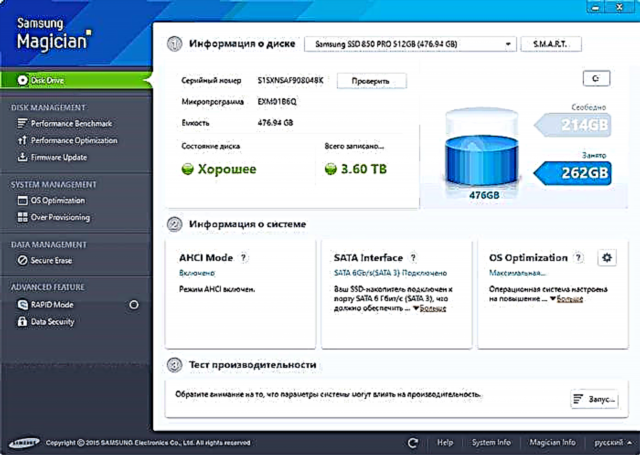
Sareng ayeuna pikeun poin ngeunaan sagala rupa cara pikeun ngaoptimalkeun SSD dina Windows 10 sareng kasaluyuan pamakeanana. Kuring dicatet deui: setting ieu ngan ukur tiasa ningkatkeun kahirupan jasa, tapi moal ningkatkeun kamampuan.
Catetan: Abdi moal nganggap metode optimasi sapertos kitu masang program dina HDD sareng SSD, ti saprak éta henteu épés naha drive solid-state dibésér sama sekali - sanés pikeun gancang ngamimitian sareng ngajalankeun program ieu?
Pareuman file swap
Sapotong pitunjuk anu paling umum nyaéta nganonaktipkeun file halaman Windows (mémori maya) atanapi mindahkeun kana drive anu sanés. Pilihan kadua bakal nyababkeun panurunan dina pagelaran, sabab gaganti SSD sareng RAM anu gancang, HDD anu laun bakal dianggo.
Pilihan kahiji (nganonaktipkeun file swap) kontroversial pisan. Mémang, komputer anu nganggo 8 atanapi langkung GB RAM dina seueur tugas tiasa dianggo sareng file swap anu ditumpurkeun (tapi sababaraha program teu meunang ngamimitian atanapi ngadeteksi kasalahan, contona, tina produk Adobe), ku kituna nyimpen cagar drive solid state (langkung nyerat operasi )

Dina waktos anu sami, anjeun kedah nganggap yén dina Windows file swap dianggo dina cara sapertos ngakses sakedik-gancang, gumantung kana ukuran RAM anu sayogi. Numutkeun inpormasi resmi Microsoft, rasio maca-kanggo-nyerat kanggo file halaman salami panggunaan normal nyaéta 40: 1, i.e. sajumlah anu signifikan tina operasi nulis henteu kajantenan.
Éta ogé patut nambahan yén produsén SSD sapertos Intel sareng Samsung nyarankeun ninggalkeun file halaman diaktipkeun. Sareng hiji catetan deui: sababaraha tés (dua taun ka pengker, leres) nunjukkeun yén nganonkeun file swap pikeun SSD murah anu henteu produktif tiasa ningkatkeun pagelaran na. Tingali Kumaha nganonaktipkeun file swap Windows upami anjeun masih mutuskeun badé nyobian.
Pareuman hibernasi
Setélan salajengna mungkin nyaéta nganonaktipkeun hibernasi, anu ogé dianggo pikeun fungsi awal Windows 10. File hiberfil.sys anu ditulis dina disk nalika komputer atanapi laptop dipareuman (atanapi dilebetkeun kana mode hibernasi) sareng dianggo pikeun ngamimitian gancang salajengna nyandak sababaraha gigabytes dina drive (kira-kira sarua jeung jumlah anu dikuasai RAM dina komputer).
Pikeun laptop, nganonaktipkeun hibernasi, khususna upami dianggo (contona, éta sacara otomatis saatos sababaraha waktos saatos nutup tutup tutup laptop), tiasa waé teu praktis sareng ngakibatkeun kasulitan (kabutuhan mareuman sareng mareuman laptop) sareng ngirangan batré (awal gancang sareng hibernasi tiasa ngahémat batré ku dibandingkeun citakan normal).
Pikeun PC, nganonaktipkeun hibernasi tiasa waé upami anjeun badé ngirangan jumlah data anu dirékam dina SSD, upami teu peryogi fungsi boot gancang. Aya ogé jalan pikeun ngantunkeun gancang, tapi nganonaktipkeun hibernasi ku ngabagi ukuran file hiberfil.sys. Langkung seueur ngeunaan ieu: Windows 10 Perayaan.
Perlindungan sistem
Nyiptakeun titik pamulihan Windows 10 sacara otomatis, kitu ogé riwayat file nalika anjeun ngaktifkeun fungsi anu saluyu, tangtosna, ditulis kanggo disk. Dina hal SSDs, sababaraha nyarankeun nganonaktipkeun sistem panyalindungan.
Di antawisna nyaéta Samsung, anu nyarankeun ngalakukeun ieu boh dina utilitas Samsung Magician sareng di manual SSD resmi. Hal ieu dituduhkeun yén cadanganna tiasa nyababkeun jumlah kasang tukang dina prosés sareng degradasi prestasi, sanaos kanyataanna sistem panyalindungan ngan tiasa dianggo nalika robahan dilakukeun kana sistem sareng nalika komputer dianggurkeun.

Intel henteu nyarankeun ieu kanggo SSDs na. Ngan sapertos Microsoft henteu nyarankeun mareuman perlindungan sistem. Sareng kuring henteu: nomer pembaca tina situs ieu tiasa ngalereskeun masalah komputer sababaraha kali langkung gancang upami aranjeunna ngagaduhan panyalindungan Windows 10.
Kanggo inpormasi anu langkung lengkep ihwal ngaktipkeun, mareuman, sareng pariksa status perlindungan sistem, tingali Windows 10 titik pemulihan.
Mindahkeun file sareng folder kana HDD anu sanés
Pilihan optimalisasi anu disarankeun pikeun SSDs nyaéta mindahkeun folder folder sareng file, file samentawis, sareng komponén anu sanés pikeun hard drive teratur. Sapertos dina kasus-kasus sateuacana, ieu tiasa ngirangan jumlah data anu dirékam ku panurunan serentak dina pagelaran (nalika mindahkeun lokasi neundeun file samentawis sareng cache) atanapi genah dianggo (sapertos damel nalika gambar leutik poto tina polder pangguna anu dialihkeun ka HDD).
Nanging, upami aya HDD capacious kapisah dina sistem kasebut, tiasa waé pikeun nyimpen file média anu leres pisan (pilem, musik, sababaraha sumber, arsip) anu henteu kéngingkeun aksés sering dina éta, ku kituna ngosongkeun rohangan dina SSD sareng manjangkeun istilah éta. palayanan.
Superfetch sareng Prefetch, indéks nyetir kontén, rékaman caching sareng nyungkeun panulis panyawat cache
Aya sababaraha kakayaan kalayan fungsi ieu, produsén anu béda-béda méré saran anu béda-béda, anu kuring pikir kudu kapanggih dina situs wéb resmi.
Numutkeun ka Microsoft, Superfetch sareng Prefetch ogé suksés dianggo pikeun SSDs, fungsina sorangan parantos dirobih sareng dianggo béda dina Windows 10 (sareng Windows 8) nalika ngagunakeun drive kaayaan padet. Tapi Samsung percaya yén fitur ieu henteu dianggo ku SSD. Tingali Kumaha nganonaktipkeun Superfetch.

Ngeunaan panulis cache panyerat, sacara umum, rekomendasi dugi ka "ngantepkeunana," tapi béda pikeun ngabersihan cache panyangga. Malah dina kerangka salah sahiji produsén: Samsung Magician nyarankeun nganonaktipkeun panyangga cache nyerat, sareng dina situs wéb resmi nyarios yén ieu disarankeun pikeun tetep diaktipkeun.

Nya, sakumaha kanggo indéks eusi disk sareng jasa milarian, kuring henteu terang terang anu nyerat. Milarian dina Windows mangrupikeun hal anu pohara efektif sareng mangpaat pikeun dijantenkeun, bahkan dina Windows 10, dimana tombol pamaluruhan katingali, ampir teu aya anu ngagunakeun éta, tina kabiasaan, milarian barang-barang anu diperyogikeun dina ménu mimitian sareng polder multi-tingkat. Dina kontéks optimasi SSD, nganonaktipkeun indéks kontén disk henteu sacara efektif - langkung réaksi dibaca tinimbang anu nyerat.
Prinsip umum pikeun ngaoptimalkeun SSD dina Windows
Nepi ka titik ieu, éta utamina ngeunaan teu aya gunana tina setélan SSD manual dina Windows 10. Tapi, aya ogé sababaraha nuansa anu tiasa dianggo pikeun sadaya merek SSD sareng OS versi:
- Pikeun ningkatkeun kamampuan sareng daya tahan SSD, gunana ngagaduhan kirang langkung 10-15 persén rohangan bébas di dinya. Ieu kusabab peculiarities nyimpen inpormasi solid dina kaayaan drive. Sadaya perlengkapan pabrik (Samsung, Intel, OCZ, sareng anu sanés) pikeun nyusun SSD gaduh pilihan panyorotan tempat ieu "Over Provisioning". Nalika nganggo fungsina, partisi kosong anu disumputkeun didamel dina disk, anu ngan ukur ngajamin kasadiaan rohangan bébas dina jumlah anu leres.

- Pastikeun SSD anjeun dina mode AHCI. Dina modeu IDE, sababaraha fungsi anu mangaruhan kinerja sareng kahirupan teu hasil. Tingali Kumaha carana ngaktipkeun mode AHCI dina Windows 10. Anjeun tiasa ningali modeu operasi anu ayeuna dina ménéjer alat.

- Henteu kritis, tapi: nalika masang SSD dina PC, disarankeun nyambungkeun éta ka palabuhan SATA 3 6 Gb / s anu henteu nganggo chip pihak katilu. Seueur motherboards ngagaduhan palabuhan SATA-chipset (Intel atanapi AMD) sareng palabuhan tambahan dina Controllers pihak katilu. Eta langkung hade pikeun nyambung ka anu kahiji. Inpormasi ngeunaan mana palabuhan "pribumi" tiasa dipendakan dina dokumen kanggo indung, ku nomer (tandatangan di papan tulis) aranjeunna anu munggaran sareng biasana béda-béda warna.
- Kadang tingali halaman wéb produsén drive anjeun atanapi nganggo program proprietary pikeun pariksa apdet firmware SSD. Dina sababaraha kasus, firmware anyar anu jelas (pikeun anu saé) mangaruhan operasi tina drive.
Sugan éta sadayana. Hasilna umum tina tulisan: sacara umum, anjeun henteu kedah ngalakukeun nanaon kalayan drive kaayaan padet dina Windows 10 tanpa kabutuhan anu jelas. Upami anjeun nembé mésér SSD, teras meureun instruksi Kumaha nransfer Windows ti HDD ka SSD bakal pikaresepeun sareng mangpaat pikeun anjeun. Nanging, dina pendapat kuring, pamasangan sistem anu bersih bakal langkung pas dina hal ieu.













